Текст по заданному пути
12-06-2024 09:35
к комментариям - к полной версии
- понравилось!
Это цитата сообщения Mademoiselle_Viv Оригинальное сообщение
Текст по заданному пути
Урок № 13 "Текст по заданному пути"

Основные цвета: переднего плана # 3A032B и фона #CB82B7
На переднем плане градиент см.
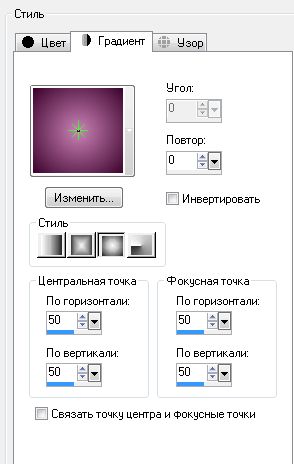
1. Открыть новое прозрачное изображение 600x450 px и залить градиентом .
2. Добавление границ
1px цвет фона, 1px цвет переднего плана, 1px цвет фона, 10px цвет переднего плана.
3. Выделить широкую границу волшебной палочкой.
4. Эффекты /3D эффекты /внутренний скос см. скрин:

5. Выделение / Отменить выбор.
6. Добавление границ 1px цвет фона, 1px цвет переднего плана, 1px цвет фона.
7. Открыть картинку с цветами, Изменить / Копировать.

8. Изменить / Вставить как новый слой на фон.
9. Эффекты / 3D эффекты / тень 10/ 10 / 90 / 25,00, цвет черный, тень на новом слое.
10. Слои / слияния / слияния всех слоев.
11. Перейти на инструмент выделение и выше окна меню выбрать эти параметры:
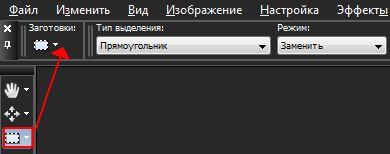
12. Теперь нарисуйте прямоугольник как на скрине:
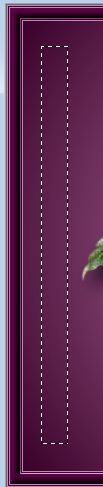
13. Добавьте новый слой.
14. Установите на переднем плане другой градиент:

15. Залейте выделение этим градиентом.
16. Повторите п. 4.
17. Эффекты / 3D эффекты / тень 10/ 10 / 90 / 25,00, цвет черный.
18. Выделение /Отменить выбор.
19. В вашей палитре слоев, щелкните правой кнопкой мыши на верхний слой и нажмите "дублировать".
20. Инструментом Перемещение передвиньте эту стоечку на другую сторону букета.
21. Открыть "Кнопку", Изменить / Копировать, Изменить / Вставить как новый слой на изображение, Инструментом Перемещение сдвиньте ее в верхнюю часть стоечки.

22. Эффекты / 3D эффекты / тень 10/ 10 / 90 / 25,00, цвет черный.
23. В вашей палитре слоев, продублируйте этот слой 3 раза и на вашем коллаже перемещайте кнопки на разные концы стоечек.
24. Если вы все сделали аккуратно, то Слои / слияния всех слоев.
25. Добавление границ в 20px цветом переднего плана.
26. Выделите границу волшебной палочкой.
27. Эффекты / геометрические эффекты / вертикальный цилиндр с интенсивностью 100% .
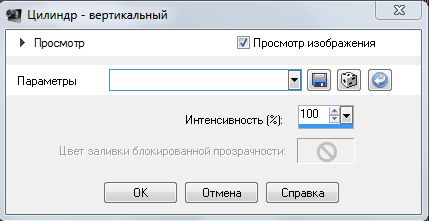
28. Эффекты/ Геометрические эффекты / горизонтальный цилиндр с интенсивностью 100%.
29. Отменить выбор.
30. Добавление границ 1px цвет фона, 1px цвет переднего плана, 1px цвет фона.
32. Настройка / Резкость / Повышение резкости.
33. Перейдите к заданной форме слева от рабочей области:
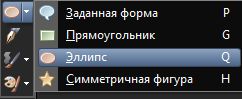
34. И сделать овал, начиная слева вверху и закончив справа внизу.
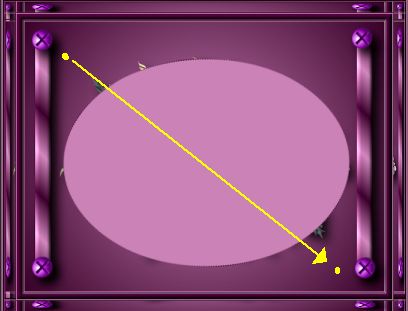
35. Перейдите к инструменту текст с этими настройками, стилем линии является прямая

39. Установите выравнивание по центру. (Средний блок)
40. Установите начало текста на самый край овала и напишите текст

41. Эффекты / 3D эффекты / тень 10 / 10 / 90 / 15,00.
42. Удалите векторный слой.
43. Слои / объединяем все слои.
Я надеюсь, что вы сделали еще один интересный урок, и желаю вам успехов!
©Jeannette
вверх^
к полной версии
понравилось!
в evernote
Это цитата сообщения Mademoiselle_Viv Оригинальное сообщение
Текст по заданному пути

Основные цвета: переднего плана # 3A032B и фона #CB82B7
На переднем плане градиент см.
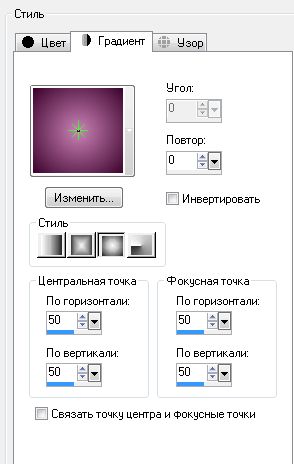
1. Открыть новое прозрачное изображение 600x450 px и залить градиентом .
2. Добавление границ
1px цвет фона, 1px цвет переднего плана, 1px цвет фона, 10px цвет переднего плана.
3. Выделить широкую границу волшебной палочкой.
4. Эффекты /3D эффекты /внутренний скос см. скрин:

5. Выделение / Отменить выбор.
6. Добавление границ 1px цвет фона, 1px цвет переднего плана, 1px цвет фона.
7. Открыть картинку с цветами, Изменить / Копировать.

8. Изменить / Вставить как новый слой на фон.
9. Эффекты / 3D эффекты / тень 10/ 10 / 90 / 25,00, цвет черный, тень на новом слое.
10. Слои / слияния / слияния всех слоев.
11. Перейти на инструмент выделение и выше окна меню выбрать эти параметры:
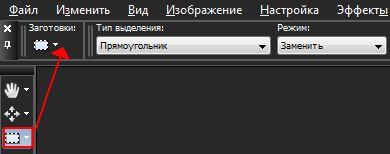
12. Теперь нарисуйте прямоугольник как на скрине:
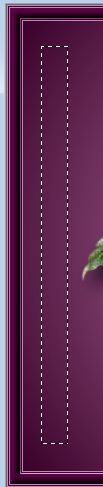
13. Добавьте новый слой.
14. Установите на переднем плане другой градиент:

15. Залейте выделение этим градиентом.
16. Повторите п. 4.
17. Эффекты / 3D эффекты / тень 10/ 10 / 90 / 25,00, цвет черный.
18. Выделение /Отменить выбор.
19. В вашей палитре слоев, щелкните правой кнопкой мыши на верхний слой и нажмите "дублировать".
20. Инструментом Перемещение передвиньте эту стоечку на другую сторону букета.
21. Открыть "Кнопку", Изменить / Копировать, Изменить / Вставить как новый слой на изображение, Инструментом Перемещение сдвиньте ее в верхнюю часть стоечки.
22. Эффекты / 3D эффекты / тень 10/ 10 / 90 / 25,00, цвет черный.
23. В вашей палитре слоев, продублируйте этот слой 3 раза и на вашем коллаже перемещайте кнопки на разные концы стоечек.
24. Если вы все сделали аккуратно, то Слои / слияния всех слоев.
25. Добавление границ в 20px цветом переднего плана.
26. Выделите границу волшебной палочкой.
27. Эффекты / геометрические эффекты / вертикальный цилиндр с интенсивностью 100% .
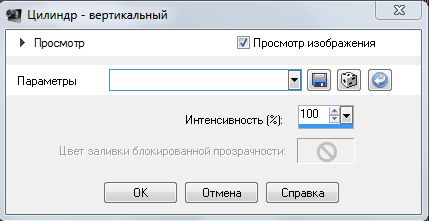
28. Эффекты/ Геометрические эффекты / горизонтальный цилиндр с интенсивностью 100%.
29. Отменить выбор.
30. Добавление границ 1px цвет фона, 1px цвет переднего плана, 1px цвет фона.
32. Настройка / Резкость / Повышение резкости.
33. Перейдите к заданной форме слева от рабочей области:
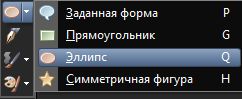
34. И сделать овал, начиная слева вверху и закончив справа внизу.
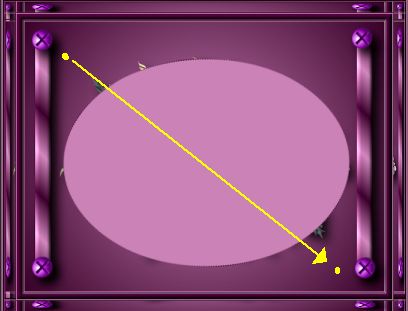
35. Перейдите к инструменту текст с этими настройками, стилем линии является прямая

39. Установите выравнивание по центру. (Средний блок)
40. Установите начало текста на самый край овала и напишите текст

41. Эффекты / 3D эффекты / тень 10 / 10 / 90 / 15,00.
42. Удалите векторный слой.
43. Слои / объединяем все слои.
Я надеюсь, что вы сделали еще один интересный урок, и желаю вам успехов!
©Jeannette
Серия сообщений "Первые уроки":
Часть 1 - Простая рамочка для картинки в Корел - знакомство с интрументами
Часть 2 - Объемная рамочка из градиента
...
Часть 12 - Коллаж *~Цапля~*
Часть 13 - Коллаж *Лебеди*
Часть 14 - Текст по заданному пути
Часть 15 - Коллаж *Новый год стучит в окно*
Часть 16 - Изображение в перспективе
Часть 17 - Картина в рамке
Часть 18 - Коллаж "Доброе утро"
Вы сейчас не можете прокомментировать это сообщение.
Дневник Текст по заданному пути | дневник_Сусанны_В - дневник_Сусанны_В |
Лента друзей дневник_Сусанны_В
/ Полная версия
Добавить в друзья
Страницы:
раньше»